PlayStation 5 पर सुरक्षित मोड में बूट कैसे करें (PS5)
अनेक वस्तुओं का संग्रह / / August 04, 2021
विज्ञापनों
आपके पीसी या मोबाइल फोन जैसे कुछ उपकरण सुरक्षित मोड में आते हैं। यह सुरक्षित मोड आपके सॉफ़्टवेयर या हार्डवेयर के साथ समस्याओं को हल करने की अनुमति देता है। मूल रूप से, सुरक्षित मोड केवल आवश्यक और न्यूनतम उपकरण लोड करता है जो आपको अपने मुद्दों का विश्लेषण और हल करने में मदद कर सकता है।
PS5 या PlayStation 5 में एक सुरक्षित मोड भी है। यदि आप सोच रहे थे कि सुरक्षित मोड में प्रवेश कैसे करें या इस सुरक्षित मोड का उपयोग कैसे करें, तो यह लेख आपके लिए है। यहां इस लेख में, हम यह बताने जा रहे हैं कि PlayStation 5 में सुरक्षित मोड कैसे दर्ज करें और सुरक्षित मोड मेनू में कौन से विकल्प उपलब्ध हैं।
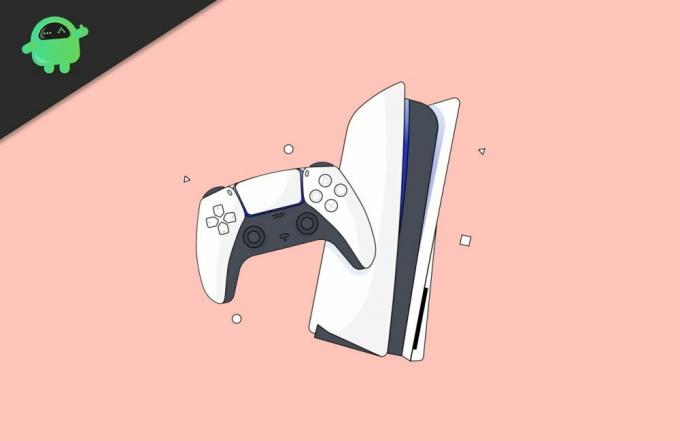
पृष्ठ सामग्री
- 1 Playstation 5 में सुरक्षित मोड कैसे दर्ज करें
-
2 PS5 सुरक्षित मोड में विकल्प
- 2.1 वीडियो आउटपुट बदलें
- 2.2 सिस्टम सॉफ्टवेयर को अपडेट करें
- 2.3 डिफ़ॉल्ट सेटिंग्स को पुनर्स्थापित करें
- 2.4 डेटाबेस का पुनर्निर्माण करें
- 2.5 PS5 को रीसेट करें
- 3 निष्कर्ष
Playstation 5 में सुरक्षित मोड कैसे दर्ज करें
सबसे पहले पावर बटन को दबाकर अपने PS5 को बंद करें। पावर इंडिकेटर कुछ सेकंड के लिए झपकेगा।
विज्ञापनों
एक बार पलक झपकना पूरी तरह से बंद है, इसका मतलब है कि आपका PS5 पूरी तरह से बंद है।

अब, आपका सिस्टम बंद होने के बाद, पावर बटन को कुछ सेकंड के लिए दबाकर रखें।
सबसे पहले, आप एक बीप सुनेंगे। जब तक आप एक और बीप नहीं सुनते, पावर बटन को पकड़े रहें। (पहली बीप के बाद इसे लगभग 7 सेकंड लेना चाहिए)।
दूसरी बीप सुनते ही अपनी उंगली हटा दें।
विज्ञापनों
अब USB केबल का उपयोग करके अपने नियंत्रक को अपने PS5 से कनेक्ट करें।
अपने कंट्रोलर पर PS बटन दबाएं।
अब आप सुरक्षित मोड में हैं। अब आप कुछ समस्या निवारण और रखरखाव कार्य कर सकते हैं।
PS5 सुरक्षित मोड में विकल्प
PS5 अपने PS5 के समस्या निवारण और रखरखाव के लिए सुरक्षित मोड विकल्पों के भीतर विभिन्न विकल्प प्रदान करता है। यहां कुछ विकल्प दिए गए हैं जो आप PS5 में कर सकते हैं:
विज्ञापनों

पहला विकल्प अपने PS5 को पुनरारंभ करना है। जब आप PS5 को सामान्य मोड में पुनरारंभ करने का निर्णय लेते हैं, तो इसे चुनें।
वीडियो आउटपुट बदलें
यह विकल्प आपको वीडियो रिज़ॉल्यूशन को बदलने की अनुमति देता है। विशेष रूप से यदि आपके पास वीडियो आउटपुट के साथ कुछ समस्याएँ हैं जैसे कि ब्लैक स्क्रीन या फ्रोजन स्क्रीन समस्या, तो आप वीडियो रिज़ॉल्यूशन को बदल सकते हैं और अपने टीवी / मॉनीटर के अनुरूप सही सेट कर सकते हैं। आम तौर पर यह सामान्य मोड में संभव नहीं हो सकता है।
सिस्टम सॉफ्टवेयर को अपडेट करें
यदि सिस्टम फर्मवेयर के लिए कोई अपडेट हैं, तो आप सिस्टम सॉफ़्टवेयर को अपडेट करने के लिए इस विकल्प का उपयोग कर सकते हैं। यहां आप इंटरनेट से सीधे अपडेट डाउनलोड करने के लिए डायरेक्ट डाउनलोड विधि का उपयोग कर सकते हैं, या आप यूएसबी ड्राइव से मैन्युअल रूप से अपडेट का चयन और इंस्टॉल कर सकते हैं। यदि आपके पास अस्थिर नेटवर्क कनेक्शन है तो यह विकल्प काम आएगा।
डिफ़ॉल्ट सेटिंग्स को पुनर्स्थापित करें
यह विकल्प आपको किसी भी उपयोगकर्ता डेटा को हटाने के बिना सेटिंग्स को हटाने की अनुमति देता है। यह कुछ सेटिंग परिवर्तनों को पूर्ववत करने में मददगार होगा जो समस्या पैदा कर रहे हैं। ज्यादातर समय, यह सरल रीसेट आपको कष्टप्रद मुद्दों को हल करने में मदद कर सकता है।
डेटाबेस का पुनर्निर्माण करें
यदि आप अपने गेम के साथ गेम फ्रीजिंग या फ्रैमर्ट ड्रॉप जैसी किसी समस्या का सामना कर रहे हैं, तो यह विकल्प इसे ठीक करने की अनुमति देता है। तो यह विकल्प ड्राइव को स्कैन करेगा और डेटाबेस को फिर से बनाकर ठीक करेगा।
PS5 को रीसेट करें
आपके PS5 को रीसेट करने के लिए दो विकल्प हैं। पहला विकल्प आपको सभी उपयोगकर्ता डेटा और सेटिंग्स को हटाने देगा। इसलिए यह आपकी डिवाइस को मूल स्थिति में पुनर्स्थापित करेगा। यह विकल्प आपके सिस्टम पर मौजूदा OS को नहीं हटाएगा।
दूसरी विधि सब कुछ हटा देती है, जिसमें सिस्टम ओएस भी शामिल है। इस रीसेट को करने के बाद आपको PS5 OS सिस्टम को फिर से इंस्टॉल करना होगा। तो आपको समझदारी से चुनाव करना होगा और इस विधि को चुनना होगा, अगर मौजूदा ओएस किसी तरह भ्रष्ट हो गया है।
निष्कर्ष
तो, संक्षेप में, यह है कि आप अपने PS5 में सुरक्षित मोड कैसे दर्ज कर सकते हैं। यह अच्छा है कि उन्होंने एक सुरक्षित मोड शामिल किया है। इसलिए आप किसी भी तकनीकी सहायता की आवश्यकता के बिना अपने आप से सरल मुद्दों का निवारण कर सकते हैं। इसलिए यह आपके लिए कुछ समय और धन बचा सकता है यदि आपने इसे छोटे मुद्दों के लिए एक सेवा केंद्र में ले जाने का फैसला किया है।
संपादकों की पसंद:
- Surfshark VPN- भारत में सर्वश्रेष्ठ वीपीएन
- PS5 में 120Hz वीडियो कैसे सक्षम करें
- फिक्स: PS5 अटक गया है जबकि डाउनलोड और प्रगति बार नहीं ले जाएगा
- कैसे PS5 खेल को ठीक करने के लिए अंधेरे मुद्दे की तलाश में कब्जा
- फिक्स: PS5 त्रुटि कोड CE-106667-6 | डाउनलोड विफल त्रुटि
अंतिम बार 7 मार्च, 2021 को दोपहर 02:52 बजे अपडेट किया गया। इस गाइड में, हम आपको दिखाएंगे…
अंतिम बार 7 फरवरी, 2021 को दोपहर 12:01 बजे आधिकारिक निन्टेंडो समर्थन वेबसाइट के अनुसार अपडेट किया गया,…
डेस्टिनी 2 एक बेहतरीन गेम है, लेकिन हाल ही में, गेम कई एरर मैसेज दिखा रहा है।...



